Windows 10 Creators oppdaterer funksjonsfokus: feilsøkere
Siden lanseringen av Windows 10 har Microsoft blitt detsakte å flytte elementer fra det gamle kontrollpanelet til Innstillinger-appen. En av de nylig tillagte kontrollpanelelementene, som starter med build 15019, er feilsøkingsverktøyet. Det hjelper deg med å fikse forskjellige maskinvare, tjenester og programmer som ikke fungerer som de skal.
Når Windows 10 Creators Update er utgitt tiloffentligheten (forventet i april), vil du finne de fleste av disse verktøyene i den moderne Windows Settings-appen. Her er en titt på hvor du finner feilsøkingsdelen og hvordan du kjører dem.
Windows 10 Creators oppdaterer feilsøkingsverktøy
Gå til for å åpne feilsøkingsverktøyene Innstillinger> Oppdatering og sikkerhet> Feilsøking.

Her er en titt på feilsøkingene som er inkludert i build 15025:
- Internett-tilkoblinger: Løs problemer med å koble til Internett eller nettsteder.
- Spille av lyd: Løs problemer med å spille lyd.
- Skriver: Finn og fikser problemer med skriveren.
- Windows-oppdatering: Løs problemer som forhindrer deg i å oppdatere Windows.
- Blå skjerm: Feilsøk feil som får Windows til å stoppe eller starte uventet på nytt - BSOD eller GSOD.
- Blåtann: Finn og fikser problemer med Bluetooth-enheter.
- Maskinvare og enheter: Finn og fikser problemer med maskinvare.
- Hjemmegruppe: Løs problemer med å vise datamaskiner eller delte filer i en hjemmegruppe.
- Innkommende tilkoblinger: Løs problemer med innkommende datatilkoblinger og Windows-brannmuren.
- Tastatur: Finn og fikser problemer med datamaskinens tastaturinnstillinger.
- Nettverksadapter: Løs problemer med trådløse og andre nettverkskort.
- Makt: Løs problemer med datamaskinens strøminnstillinger for å spare strøm og forlenge batteriets levetid.
- Feilsøkingsprogram for kompatibilitet med programmer: Løs problemer med å kjøre gamle programmer på denne versjonen av Windows.
- Innspilling av lyd: Løs problemer med å spille inn lyd på din PC.
- Søk og indeksering: Finn og fikset problemer relatert til Windows Search.
- Delte mapper: Løs problemer med å få tilgang til filer og mapper på andre datamaskiner i nettverket.
- Tale: Konfigurer Microsoft som brukes sammen med PC-en din for å jobbe med programmer som Cortana og Skype.
- Videoavspilling: Finn og fikset problemer med å spille av filmer, TV og videofiler.
- Windows Store-apper: Feilsøk problemer som kan forhindre at Windows Store Apps fungerer som det skal.
Kjør Windows Feilsøkere
Velg feilsøkingen du trenger, og klikk på knappen for å kjøre den. Følg deretter instruksjonene fra feilsøkingsveiviserne som dukker opp.
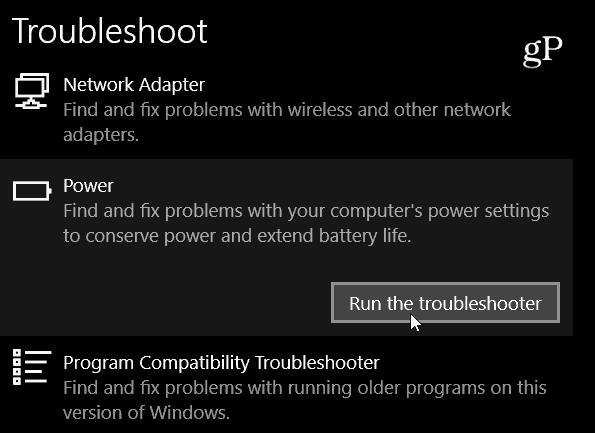
Her er et eksempel på å kjøre strømmenfeilsøkingen. I likhet med den gamle versjonen, kan du få den til å fikse et problem automatisk og gir detaljert informasjon om et problem, og du kan skrive ut det hvis du vil.

Hvis du kjører en eldre versjon av Windows 10 (eller Windows 8 eller 7), kan du fremdeles få tilgang til feilsøkere ved å åpne Kontrollpanel og velge feilsøkingsikonet.
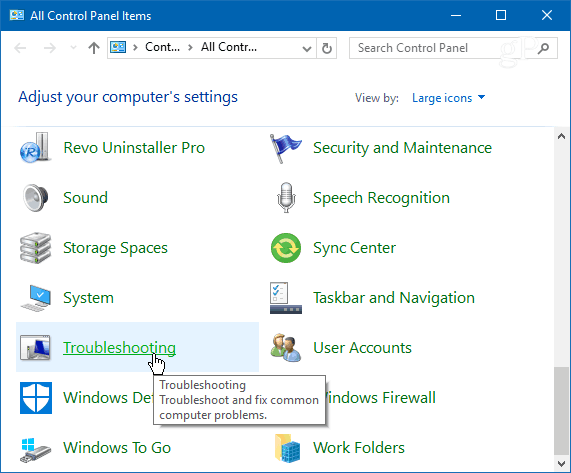
Så kan du gå gjennom og finne riktig feilsøkingsverktøy for problemet du har og jobbe gjennom veiviseren.
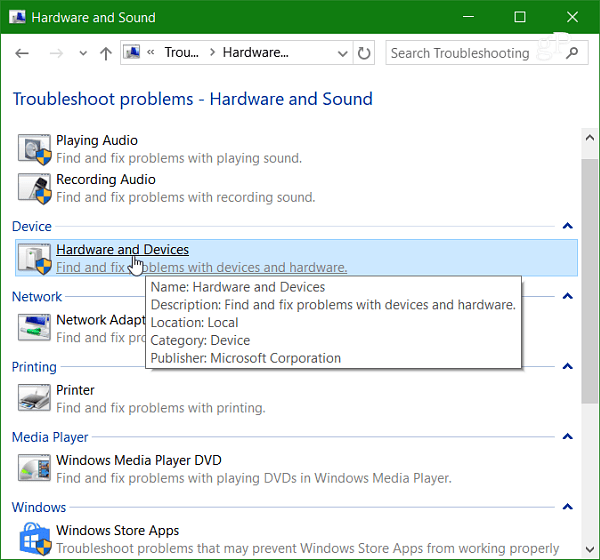
Avhengig av problemet du har med degsystem, dette er et bra sted
Så, start her når Windows 10-enheten din erå opptre, og hvis du fremdeles ikke ser ut til å få ting til å fungere riktig, hopp i Windows 10-forumene. Vi har et kunnskapsrike samfunn der - inkludert oss forfattere som vil prøve å hjelpe deg.










Legg igjen en kommentar